Cuando tenemos que configurar un servidor web como Apache2 una de las típicas configuraciones es hacer que este servicio funcione a través de HTTPS para que nuestras webs sean seguras.
Pero no solo queremos que sean seguras nuestras webs, también queremos que carguen lo más rápido posible, y por ello acabamos configurando Varnish. Pero la configuración por HTTPS hace que esta configuración se complique un poco más.
Esto es debido a que Varnish por el momento no soporta HTTPS -aunque es cierto que no tiene planes de hacerlo-. Por lo tanto, no se puede confugurar Varnish si tenemos Apache2 únicamente escuchando por HTTPS.
Pero se puede hacer un trapicheo y configurar Apache para que haya un intermediario que acepte las conexiones HTTPS, las descifre y luego las entregue como peticiones HTTP a Varnish y luego las vuelva a cifrar al salir. Este intermediario lo vamos a llamar Terminación SSL -o en inglés SSL Termination-.
Hay muchos tutoriales en Internet que explican hacer esto junto a Nginx o algún otro Software para que haga de intermediario, pero no es necesario, ya que Apache puede terminar las conexiones SSL.
A continuación veremos como configurar Apache2 para que funcione como Terminación SSL y Varnish como servidor caché. Además exploraremos diferentes configuraciones:
- HTTP y HTTPS: La web se servirá desde HTTP y HTTPS.
- Sólo HTTPS: La web únicamente se servirá desde HTTPS.
Este tutorial ha sido probada en Debian 9.8 aunque seguramente en Ubuntu y otras distribuciones funcione igual.
Instalación de Apache y Varnish
Lo primero, como siempre actualizamos repositorios:
apt update
apt upgrade
Instalamos Apache y Varnish:
apt install apache2 varnish
Y habilitamos los siguientes módulos necesarios:
a2enmod ssl
a2enmod proxy
a2enmod proxy_balancer
a2enmod proxy_http
Y reiniciamos Apache:
systemctl restart apache2
Configuración HTTP y HTTPS
En esta configuración lo que haremos será configurar Apache para que tenga un VirtualHost escuchando a la IP externa para conexiones HTTPS y otro VirtualHost escuchando para localhost y así atender a las peticiones de Varnish.
Además, Varnish también aceptará las peticiones HTTP en las IP’s externas e internas y así se de HTTP.
Para que nos quede claro como se va a montar, he creado un diagrama para que quede claro:
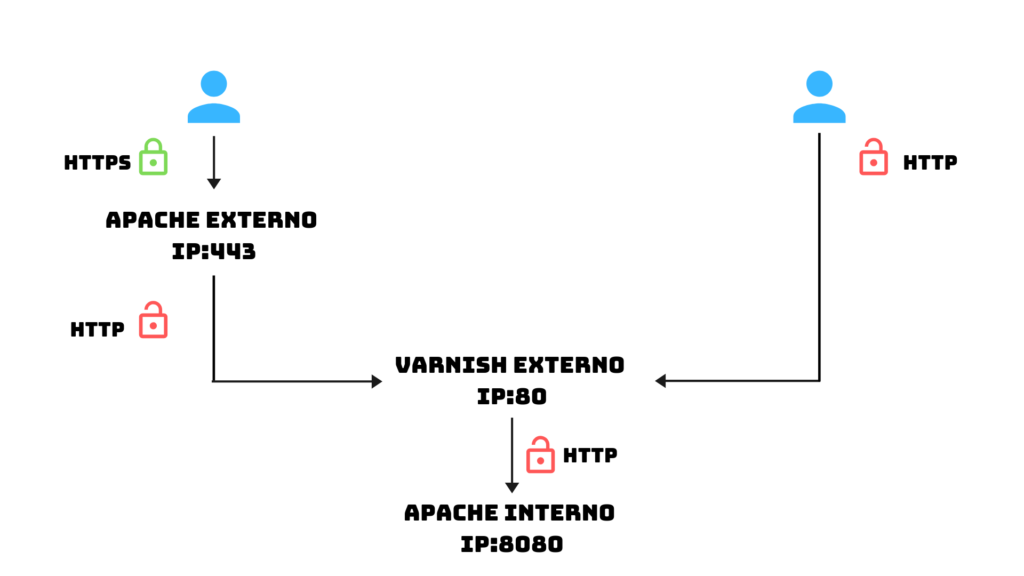
Creación del certificado SSL
Como que vamos a configurar directamente el puerto 433 del Apache, primero necesitamos generar un certificado, para ello usaremos Certbot y lo primero que haremos será instalarlo:
apt-get install certbot python-certbot-apache
Y creamos certificado para nuestro dominio:
certbot --apache certonly -d dominio.es
Configuración Apache Externo
Ahora que ya tenemos certificado, creamos nuestro fichero para el Apache Externo en /etc/apache2/sites-available/external-htps.conf con el siguiente contenido:
<VirtualHost *:443>
ServerName [DOMINIO]
ErrorLog /var/www/html/vhosts/[DOMINIO]/logs/external-https_error.log
CustomLog /var/www/html/vhosts/[DOMINIO]/logs/external-https_access.log combined
SSLCertificateFile /etc/letsencrypt/live/[DOMINIO]/fullchain.pem
SSLCertificateKeyFile /etc/letsencrypt/live/[DOMINIO]/privkey.pem
ProxyPreserveHost On
ProxyPass / http://127.0.0.1:80/
ProxyPassReverse / http://127.0.0.1:80/
</VirtualHost>
Como podéis observar, en el VirtualHost no aparece la directiva DocumentRoot. Esto es debido a que más abajo se establecen las directivas de Proxy. De esta forma, hacemos que Apache redirija las peticiones entrantes a 127.0.0.1:8080 (pasando por Varnish) y también para que acepte las respuestas desde la misma ubicación en lugar de servir el contenido directamente.
Lo siguiente será configurar el segundo VirtualHost para que Apache acepte peticiones HTTP y pueda servir el contenido con Varnish. Para ello crearemos este fichero /etc/apache2/sites-available/internal-htps.conf con el siguiente contenido:
<VirtualHost 127.0.0.1:8080>
ServerName [DOMINIO]
DocumentRoot /var/www/html/vhosts/[DOMINIO]/www
ErrorLog /var/www/html/vhosts/[DOMINIO]/logs/internal-https_error.log
CustomLog /var/www/html/vhosts/[DOMINIO]/logs/internal-https_access.log combined
</VirtualHost>
La configuración final de Apache es hacer que Apache escuche por el puerto 8080 y no por el puerto 80, por eso modificamos /etc/apache2/ports.conf y comentamos el Listen 80 y añadimos lo siguiente:
#Listen 80
Listen 127.0.0.1:8080
Finalmente habilitamos los dos VirtualHosts y reiniciamos Apache:
a2ensite external-htps.conf
a2ensite internal-htps.conf
systemctl reload apache2
Configuración de Varnish
Lo primero que tenemos que configurar de Varnish es el archivo de SystemD, ya que este archivo establece el puerto en el que Varnish estará escuchando. El archivo se puede encontrar en /lib/systemd/system/varnish.service y lo dejamos así:
ExecStart=/usr/sbin/varnishd -j unix,user=vcache -F -a :80-T localhost:6082 -f /etc/varnish/default.vcl -S /etc/varnish/secret -s malloc,256m
Lo que hay que modificar es el -a :6081 por -a :80
Si nos fijamos un poco más, veremos que hay también malloc,256m. Esto es el tamaño de cache que va a guardar Varnish, si queremos augmentar el tamaño simplemente hay que cambiar el valor.
Y actualizamos SystemD:
systemctl daemon-reload
Para que toda la configuración se aplique, tenemos que reiniciar Apache y Varnish:
systemctl restart apache2
systemctl restart varnish
Ahora comprobamos que los servicios están escuchando por los puertos que toca:
netstat -tulpn | grep 'apache2\|varnishd'
Este comando nos debería de mostrar lo siguiente:
tcp 0 0 127.0.0.1:6082 0.0.0.0:* LISTEN 21586/varnishd
tcp 0 0 0.0.0.0:80 0.0.0.0:* LISTEN 21586/varnishd
tcp 0 0 127.0.0.1:8080 0.0.0.0:* LISTEN 21499/apache2
tcp6 0 0 :::443 :::* LISTEN 21499/apache2
Configuración HTTP únicamente
La segunda configuración será para que solo Apache esté configurado para escuchar conexiones HTTPS en la dirección IP externa -y escuchando por el puerto 433-. A diferencia de la otra configuración HTTP y HTTPS, Varnish esta vez no se configurará para que escuche en una IP pública.
Para esta configuración, el diagrama es el siguiente:
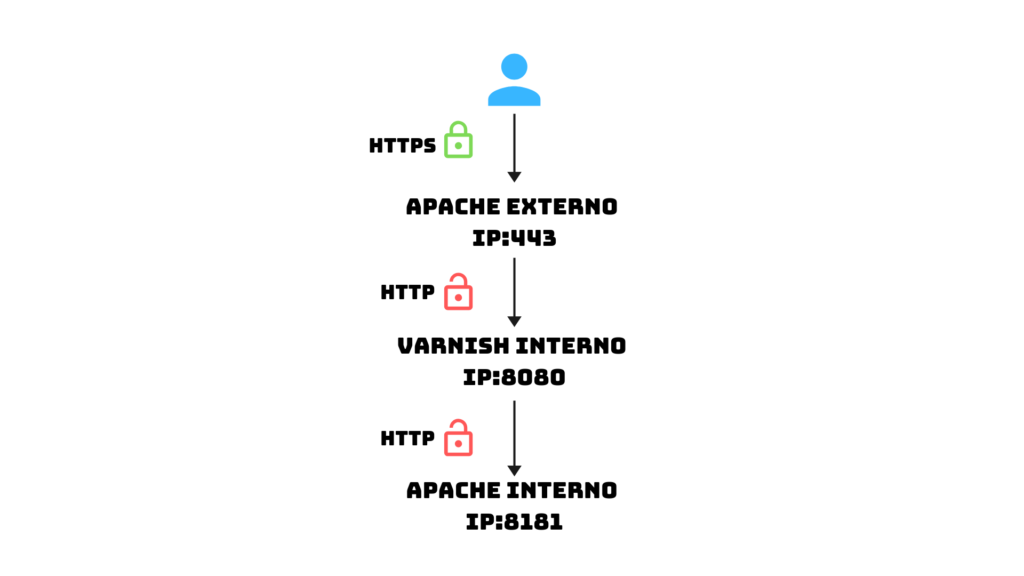
Para esta configuración tendremos que crear primero un certificado con Certbot del mismo modo que hacemos en Creación del certificado SSL en el primer apartado Configuración HTTP y HTTPS.
certbot --apache certonly -d dominio.es
Una vez tenemos el certificado, creamos los ficheros de configuración de Apache con lo siguiente.
Para external-https.conf:
<VirtualHost *:443>
ServerName [DOMINIO]
ErrorLog /var/www/html/vhosts/[DOMINIO]/logs/external-https_error.log
CustomLog /var/www/html/vhosts/[DOMINIO]/logs/external-https_access.log combined
SSLCertificateFile /etc/letsencrypt/live/[DOMINIO]/fullchain.pem
SSLCertificateKeyFile /etc/letsencrypt/live/[DOMINIO]/privkey.pem
ProxyPreserveHost On
ProxyPass / http://127.0.0.1:8080/
ProxyPassReverse / http://127.0.0.1:8080/
</VirtualHost>
Para internal-https.conf:
<VirtualHost 127.0.0.1:8080>
ServerName [DOMINIO]
DocumentRoot /var/www/html/vhosts/[DOMINIO]/www
ErrorLog /var/www/html/vhosts/[DOMINIO]/logs/internal-https_error.log
CustomLog /var/www/html/vhosts/[DOMINIO]/logs/internal-https_access.log combined
</VirtualHost>
La configuración final de Apache es hacer que Apache escuche por el puerto 8181 y no por el puerto 80, por eso modificamos /etc/apache2/ports.conf y comentamos el Listen 80 y añadimos lo siguiente:
#Listen 80
Listen 127.0.0.1:8181
Finalmente habilitamos los dos VirtualHosts y reiniciamos Apache:
a2ensite external-htps.conf
a2ensite internal-htps.conf
systemctl reload apache2
Configuración de Varnish
Lo primero que tenemos que configurar de Varnish es el archivo de SystemD, ya que este archivo establece el puerto en el que Varnish estará escuchando. El archivo se puede encontrar en /lib/systemd/system/varnish.service y lo dejamos así:
ExecStart=/usr/sbin/varnishd -j unix,user=vcache -F -a 127.0.0.1:8080 -T localhost:6082 -f /etc/varnish/default.vcl -S /etc/varnish/secret -s malloc,256m
Lo que hay que modificar es el -a :6081 por -a 127.0.0.1:8080
Si nos fijamos un poco más, veremos que hay también malloc,256m. Esto es el tamaño de cache que va a guardar Varnish, si queremos augmentar el tamaño simplemente hay que cambiar el valor.
Y actualizamos SystemD:
systemctl daemon-reload
Luego también tendremos que modificar /etc/varnish/default.vcl para que Varnish escuche por el puerto 8181:
backend default {
.host = "127.0.0.1";
.port = "8181";
}
Para que toda la configuración se aplique, tenemos que reiniciar Apache y Varnish:
systemctl restart apache2
systemctl restart varnish
Ahora comprobamos que los servicios están escuchando por los puertos que toca:
netstat -tulpn | grep 'apache2\|varnishd'
Este comando nos debería de mostrar lo siguiente:
tcp 0 0 127.0.0.1:6082 0.0.0.0:* LISTEN 21586/varnishd
tcp 0 0 127.0.0.1:8080 0.0.0.0:* LISTEN 13072/varnishd
tcp 0 0 127.0.0.1:8181 0.0.0.0:* LISTEN 21499/apache2
tcp6 0 0 :::443 :::* LISTEN 21499/apache2
Comprobar que está funcionando
Ahora que ya lo tenemos montado, el siguiente paso sería comprobar que está funcionando correctamente.
Como hemos visto antes, con el netstat ya hemos visto que los servicios están escuchando correctamente, eso ya es un indicativo de que todo está funcionando correctamente, aún así, podemos probar lo siguiente.
Desde otro terminal podemos ejecutar lo siguiente:
curl -v [dominio]
Y obtendremos lo siguiente:
* Rebuilt URL to: [dominio]/
* Trying 93.189.88.30...
* TCP_NODELAY set
* Connected to [dominio] ([IP SERVER]) port 80 (#0)
> GET / HTTP/1.1
> Host: [dominio]
> User-Agent: curl/7.50.3
> Accept: */*
>
< HTTP/1.1 200 OK
< Date: Fri, 22 Feb 2019 14:13:56 GMT
< Server: Apache/2.4.25 (Debian)
< Vary: Accept-Encoding
< Content-Type: text/html;charset=UTF-8
< X-Varnish: 32802 32793
< Age: 107
< Via: 1.1 varnish (Varnish/5.0)
< Accept-Ranges: bytes
< Content-Length: 554
< Connection: keep-alive
<html>
Test page for using Apache as SSL termination.
</html>
* Curl_http_done: called premature == 0
* Connection #0 to host [dominio] left intact
Si nos fijamos en las cabeceras HTTP vemos que:
< X-Varnish: 32802 32793
< Age: 107
< Via: 1.1 varnish (Varnish/5.0)
Eso significa que está funcionando correctamente. También tenemos comandos internos donde revisar que funciona correctamente:
varnishlog






Comentarios